Az Ubuntu 20 megjelenésével.04 „Focal Fossa” kódnévvel 2020. április 23-án valószínűleg azon gondolkodik, hogy frissítené a jelenlegi rendszerét. Ha az Ubuntu 20 teljesen új telepítését szeretné végrehajtani.04 számítógépén, akkor ez a cikk nem az Ön számára.
A frissítés okai
Tehát miért kellene frissítenie? Ha érdekelnek a Focal Fossa új funkciói, akkor ennek az egyik oknak elégnek kell lennie ahhoz, hogy továbblépjen a cikk következő szakaszába. Más okok elsősorban a jelenlegi Ubuntu asztali rendszerek támogatásának befejezésének dátumai. Minden Ubuntu kiadásnak van egy meghatározott támogatási vége (EOS) dátuma, amelyig a biztonsági frissítéseket és hibajavításokat hivatalosan kiadják. Azt tanácsoljuk, hogy ne használjon már lejárt verziót.
Ubuntu 18.A 04 LTS 2023 áprilisában éri el az EOS-t. Ubuntu 18.A 10 már 2019 júliusában lejárt, ezért nem szabad most futtatnia mindaddig, amíg nem csatlakozik az internethez, vagy szakértő felhasználó, és tudja, hogy mit csinál. Ubuntu 19.A 10-nek ez év júliusában le kell állnia a támogatással, ezért nem rossz idő a frissítésre.
Ebben a bejegyzésben lépésről lépésre megadjuk az Ubuntu 19 verzióról történő frissítést.10 vagy az Ubuntu 18.04-től az Ubuntu 20-ig.04 LTS.
Frissítés az Ubuntu 20-ra.04 LTS
A folyamat meglehetősen egyszerű és egyértelmű. Nem kell aggódnia egy indítható USB-meghajtóval, és aggódnia kell a fájlok és a beállítások biztonságáért. Megmutatjuk az Ubuntu 18 frissítésének két módját.04, Ubuntu 18.10, és az Ubuntu 19.10-től az Ubuntu 20-ig.04 - az Ubuntu és a Debian út.
Követelmények
Mielőtt frissítene az Ubuntu 20-ra.04 LTS, számos követelménynek és kritériumnak kell megfelelnie.
- Teljesen naprakész verzióval kell rendelkeznie az Ubuntu 19-tel.10 vagy Ubuntu 18.04 fut a számítógépén
- Rendelkeznie kell root jogosultságokkal.
- Működő és megbízható internetkapcsolat
Annak biztosítására, hogy a meglévő rendszer teljesen naprakész legyen, hajtsa végre a következő parancsokat a terminálról.
sudo apt update sudo apt upgrade sudo apt dist-upgrade
Fontolja meg az összes már nem szükséges csomag eltávolítását az alábbi parancs futtatásával.
sudo apt autoremove
Megjegyzés: az egyes Ubuntu terjesztésekről történő frissítés más eljárást használ, ezért figyelmesen olvassa el a lépéseket. Ezenkívül NEM frissíthet Ubuntu 20-ra.04 LTS, ha 32 bites Ubuntu kiadást futtat. A 32 bites rendszerarchitektúra támogatása az utolsó Ubuntu kiadásban - Ubuntu 19 - elesett.10 kódnév 'Eoan Ermine."
1. módszer: Frissítés az Ubuntu 20-ra.04 az Ubuntu módon
A Canonical kifejlesztett egy egyszerű módszert az Ubuntu kiadások közötti áttérésre. Még a Linux újoncoknál is egyszerűbb, így szkriptelve a Debian technikai megközelítését.
Az Ubuntu 18-ból.04/18.10
Ha az Ubuntu módon történő frissítés mellett dönt, telepítenie kell a frissítéskezelő segédprogramot. Hajtsa végre az alábbi parancsot a terminálon.
sudo apt install update-manager-core
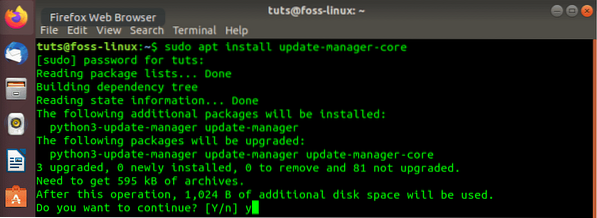
A sikeres telepítés után most futtathatja az Ubuntu upgrade segédprogramot.
sudo do-release-upgrade
Ha túl hamar hajtja végre ezt a műveletet, ne aggódjon, amikor megjelenik a figyelmeztetés 'Nem található új kiadás."Ez azért van, mert közvetlen frissítések az Ubuntu 18-ból.04 LTS-től 20-ig.A 04 LTS 2020 júliusának végéig nem lesz elérhető. Ilyen helyzetben négy megoldást használhat.
- Várjon, amíg az Ubuntu 18-ból közvetlen frissítéseket hajt végre.04-től az Ubuntu 20-ig.04 engedélyezve van, ami nagy valószínűséggel július végén lesz.
- Végezzen kényszerű frissítést az alábbi parancs végrehajtásával. Ez az egyik ajánlott eljárás.
sudo do-release-upgrade -d
Ha olyan figyelmeztetést lát, mint aA fejlesztői verzió frissítése csak a legújabb támogatott kiadásnál érhető el. ' szüksége lesz egy kicsit technikára. Hajtsa végre a következő parancsot, amely megnyitja a nano szerkesztőt.
sudo nano / etc / update-manager / release-upgrade
Állítsa a frissítő alapértelmezett viselkedését LTS-re úgy, hogy visszavonja a megjegyzést (eltávolítja a "#" jelet) az "LTS sort" az alábbiak szerint.
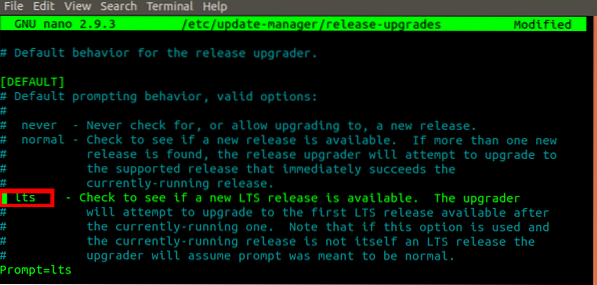
3. A harmadik megoldás az Ubuntu 18 frissítése.04-től az Ubuntu 19-ig.10, majd az Ubuntu 20-ra.04. Ehhez kövesse az alábbi lépéseket.
- Állítsa a kiadás frissítési viselkedését normálra a / etc / update-manager / release-upgrade fájl.
- Hajtsa végre az alábbi parancsot.
sudo do-release-upgrade
- Rendszerünk frissíteni fog az Ubuntu 19-re.10. Most követheti az Ubuntu 19 frissítésének lépéseit.10-20.04 LTS alatt.
4. Használja az alább leírt Debian módot.
Az Ubuntu 19-ből.10
Győződjön meg arról, hogy rendszere teljesen naprakész a zökkenőmentes frissítési folyamat érdekében. Ezt megteheti a fenti követelmények szakasz parancsainak futtatásával.
A frissítés végrehajtásához kövesse az alábbi lépéseket.
1. Telepítse a frissítéskezelő segédprogramot az alábbi parancs végrehajtásával.
sudo apt install update-manager-core
2. Indítsa el a frissítést az alábbi parancs futtatásával.
sudo do-release-upgrade
Ha látja a következő üzenetet:Nem található új kiadás,'állítsa a frissítő kiadási viselkedését normálra az alábbiak szerint, majd hajtsa végre újra a parancsot.
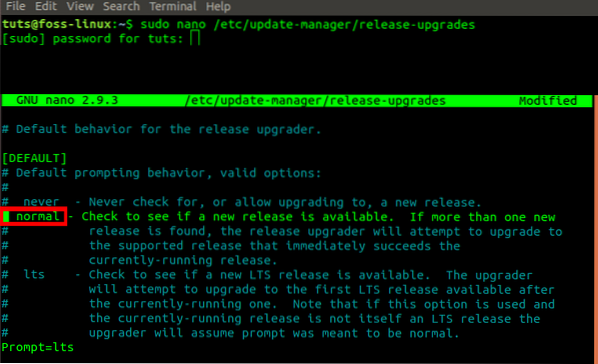
2. módszer: Frissítés az Ubuntu 20-ra.04 LTS a Debian út
Ha úgy dönt, hogy a Debian elérési utat használja, akkor egy kicsit technikai jellegűvé kell válnia. Módosítania kell az / etc / apt / sources fájlt.sorolja fel és cserélje le a terjesztési kód nevének minden példányát „focal” -ra, amely az Ubuntu 20 kódneve.04. Ezért, ha az Ubuntu 18-at frissíti.04, cserélje ki a „bionikus” szót a „fókusz” szóra."
Kövesse az alábbi eljárást.
1. Nyissa meg az / etc / apt / sources fájlt.listát az alábbi parancs végrehajtásával.
sudo nano / etc / apt / sources.lista
2. Cserélje le a "bionikusvagyeoan'fókusszal. Lásd az alábbi képet.
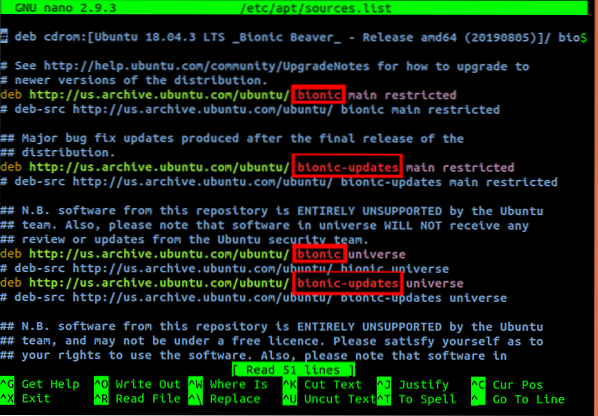
Alternatív megoldásként használhatja a sed parancsot a nevek megváltoztatásához. Hajtsa végre az alábbi parancsot, ha Ubuntu 18-at használ.04 LTS.
sudo sed -i 's / bionic / focal / g' / etc / apt / sources.lista
Hajtsa végre az alábbi parancsot, ha Ubuntu 19-et használ.10
sudo sed -i 's / bionic / focal / g' / etc / apt / sources.lista
Ugyanezt a műveletet hajtsa végre a / etc / apt / sources.lista.d / könyvtár. Lehet, hogy sok vagy kevés, a rendszerbe telepített programok számától függően. Cserélje le a terjesztés nevének minden példányát a következőre:fokális."
3. Miután elvégezte a fenti lépéseket, frissítsen az Ubuntu 20-ra.04 LTS az alábbi parancsok végrehajtásával.
sudo apt update sudo apt upgrade sudo apt dist-upgrade
Vagy kombinálhatja őket az alábbi egyetlen parancs végrehajtásával.
sudo apt update && sudo apt -y dist-upgrade
Most, feltételezve, hogy megbízható internetkapcsolattal rendelkezik, hagyja frissíteni a rendszert. A sávszélességétől függően ez eltarthat egy ideig. A frissítés befejezése után indítsa újra a rendszert. Most be kell jelentkeznie az Ubuntu 20-ba.04 Focal Fossa.
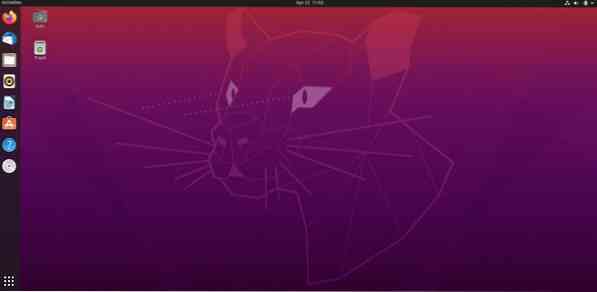
Következtetés
Ez az! Ez a két módszer használható az Ubuntu 19 frissítésére.10 vagy Ubuntu 18.04 rendszert az Ubuntu 20-ba.04 LTS. Az Ubuntu 18-hoz.04 felhasználó várhatóan sok változást fog tapasztalni a felhasználói felületen, különösen a témák és még a bejelentkezési képernyő szempontjából is. Abban az esetben, ha még mindig nem biztos abban, hogy frissít-e az Ubuntu 20-ra.04, olvassa el az Ubuntu 20-as bejegyzésünket.04 funkciókkal láthatja, mire számíthat. Nyugodtan ossza meg a cikk linkjét egy barátjával, és segítsen nekik a rendszerük frissítésében.
 Phenquestions
Phenquestions



